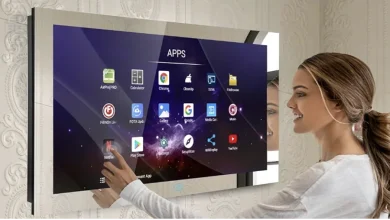Hacer un formato a un dispositivo Samsung, también conocido como restablecimiento de fábrica, es un proceso que borra todos los datos del dispositivo y lo restaura a su configuración original de fábrica. Este procedimiento puede ser útil para resolver problemas de rendimiento, eliminar virus o malware, o preparar el dispositivo para su venta o transferencia a otro usuario. A continuación, te proporcionaré una guía detallada sobre cómo realizar este proceso en un dispositivo Samsung.
Importancia del Formateo y Precauciones
Antes de proceder con el formateo, es crucial comprender que este proceso borrará todos los datos del dispositivo, incluyendo aplicaciones, contactos, fotos, videos y archivos personales. Por lo tanto, es recomendable realizar una copia de seguridad completa de todos los datos importantes antes de comenzar. Puedes utilizar servicios en la nube como Google Drive, Samsung Cloud o aplicaciones de terceros para hacer una copia de seguridad de tus datos.
Pasos para Realizar el Formateo en un Dispositivo Samsung
Método 1: Restablecimiento desde el Menú de Configuración
-
Accede a la Configuración del Dispositivo: Abre el menú de Configuración en tu dispositivo Samsung. Esto se puede hacer deslizando hacia abajo desde la parte superior de la pantalla y tocando el ícono de engranaje, o buscando la aplicación de Configuración en tu lista de aplicaciones.
-
Navega hasta Administración General: Dentro del menú de Configuración, desplázate hacia abajo y selecciona «Administración general».
-
Selecciona Restablecer: En el menú de Administración General, encontrarás la opción «Restablecer». Tócala para acceder a las opciones de restablecimiento.
-
Elige Restablecimiento de Datos de Fábrica: Selecciona «Restablecimiento de datos de fábrica». Verás una advertencia que te informará sobre los datos que se borrarán. Revisa esta información cuidadosamente.
-
Confirma el Restablecimiento: Desplázate hasta la parte inferior de la pantalla y toca «Restablecer» o «Eliminar todo». Es posible que se te solicite ingresar tu PIN, patrón o contraseña para confirmar.
-
Espera a que el Proceso Termine: El dispositivo se reiniciará y comenzará el proceso de borrado. Esto puede tardar unos minutos. Una vez completado, el dispositivo se reiniciará y te mostrará la pantalla de configuración inicial, como si fuera nuevo.
Método 2: Restablecimiento mediante el Modo de Recuperación
Este método es útil si no puedes acceder al menú de configuración del dispositivo, por ejemplo, si el dispositivo no responde o no puedes recordar la contraseña de desbloqueo.
-
Apaga el Dispositivo: Mantén presionado el botón de encendido y selecciona «Apagar» o mantén presionados los botones de encendido y bajar volumen hasta que el dispositivo se apague.
-
Accede al Modo de Recuperación: Para acceder al Modo de Recuperación, mantén presionados simultáneamente el botón de encendido, el botón de subir volumen y el botón de inicio (si tu dispositivo tiene un botón de inicio físico) o el botón Bixby (en dispositivos más nuevos). Mantén estos botones presionados hasta que veas el logo de Samsung y luego suéltalos.
-
Selecciona Wipe Data/Factory Reset: En el Modo de Recuperación, usa los botones de volumen para navegar por el menú y el botón de encendido para seleccionar. Navega hasta la opción «Wipe data/factory reset» y selecciónala.
-
Confirma la Selección: Navega hasta «Yes» y selecciónalo para confirmar que deseas realizar el restablecimiento de fábrica. El dispositivo comenzará el proceso de borrado.
-
Reinicia el Dispositivo: Una vez que el proceso de borrado esté completo, selecciona «Reboot system now» para reiniciar el dispositivo. Cuando el dispositivo se reinicie, se mostrará la pantalla de configuración inicial.
Consideraciones Adicionales
-
Copia de Seguridad de Datos: Como se mencionó anteriormente, asegúrate de realizar una copia de seguridad de todos los datos importantes antes de realizar el restablecimiento de fábrica. Samsung ofrece varias opciones para hacer copias de seguridad, incluyendo Samsung Cloud y Smart Switch.
-
Desvinculación de Cuentas: Antes de realizar el restablecimiento, es recomendable desvincular tus cuentas (como la cuenta de Samsung y la cuenta de Google) del dispositivo. Esto puede ayudar a evitar problemas relacionados con la Protección de Restablecimiento de Fábrica (FRP, por sus siglas en inglés), que puede bloquear el dispositivo después del restablecimiento si no se desactivan las cuentas adecuadamente.
-
Estado de la Batería: Asegúrate de que la batería del dispositivo esté suficientemente cargada antes de comenzar el proceso de restablecimiento. Es recomendable tener al menos un 50% de batería para evitar que el dispositivo se apague durante el proceso.
Conclusión
El restablecimiento de fábrica de un dispositivo Samsung es un procedimiento útil que puede resolver una variedad de problemas y preparar el dispositivo para un nuevo usuario. Siguiendo los pasos descritos, puedes realizar este proceso de manera segura y efectiva. Recuerda siempre hacer una copia de seguridad de tus datos y desvincular tus cuentas antes de comenzar para asegurarte de no perder información importante y evitar posibles problemas de seguridad.
Más Informaciones

Copias de Seguridad en Dispositivos Samsung
Realizar una copia de seguridad antes de formatear tu dispositivo Samsung es crucial para preservar tus datos importantes. Aquí hay algunas formas detalladas para realizar copias de seguridad en un dispositivo Samsung:
Samsung Cloud
Samsung Cloud es un servicio de almacenamiento en la nube que permite a los usuarios hacer copias de seguridad de datos, sincronizarlos y restaurarlos fácilmente.
-
Acceso a Samsung Cloud: Abre la aplicación de Configuración en tu dispositivo y selecciona «Cuentas y respaldo», luego «Samsung Cloud».
-
Hacer copia de seguridad: Selecciona «Copia de seguridad y restaurar», y luego «Hacer copia de seguridad de datos». Elige los datos que deseas respaldar (como contactos, calendario, fotos, etc.) y toca «Hacer copia de seguridad ahora».
Google Drive
Google Drive es otra opción popular para realizar copias de seguridad de datos en dispositivos Android, incluidos los Samsung.
-
Acceso a Configuración: Abre la aplicación de Configuración y selecciona «Cuentas y respaldo».
-
Respaldo de Google: Selecciona «Copia de seguridad de Google» y activa la opción «Copia de seguridad en Google Drive». Elige los datos que deseas respaldar y toca «Hacer copia de seguridad ahora».
Samsung Smart Switch
Samsung Smart Switch es una herramienta que permite transferir datos entre dispositivos Samsung y hacer copias de seguridad en una computadora.
-
Descargar Smart Switch: Descarga e instala Samsung Smart Switch en tu computadora desde el sitio web oficial de Samsung.
-
Conectar el dispositivo: Conecta tu dispositivo Samsung a la computadora mediante un cable USB.
-
Realizar la copia de seguridad: Abre Smart Switch en tu computadora y selecciona «Copia de seguridad». Elige los datos que deseas respaldar y sigue las instrucciones en pantalla.
Desvinculación de Cuentas
Desvincular tus cuentas de Google y Samsung antes de realizar un restablecimiento de fábrica es fundamental para evitar problemas con la Protección de Restablecimiento de Fábrica (FRP).
Desvinculación de la Cuenta de Google
-
Acceso a Configuración: Abre la aplicación de Configuración y selecciona «Cuentas y respaldo».
-
Selecciona Cuentas: Toca «Cuentas» y selecciona tu cuenta de Google.
-
Eliminar cuenta: Toca «Eliminar cuenta» y confirma tu elección. Es posible que se te solicite ingresar tu contraseña o PIN.
Desvinculación de la Cuenta de Samsung
-
Acceso a Configuración: Abre la aplicación de Configuración y selecciona «Cuentas y respaldo».
-
Selecciona Cuentas: Toca «Cuentas» y selecciona tu cuenta de Samsung.
-
Eliminar cuenta: Toca «Eliminar cuenta» y confirma tu elección. Es posible que se te solicite ingresar tu contraseña o PIN.
Problemas Comunes y Soluciones
El Dispositivo No Responde
Si tu dispositivo Samsung no responde y no puedes acceder al menú de configuración, el restablecimiento mediante el Modo de Recuperación puede ser tu única opción. Sigue los pasos mencionados anteriormente para acceder al Modo de Recuperación y realizar el restablecimiento.
Protección de Restablecimiento de Fábrica (FRP)
La Protección de Restablecimiento de Fábrica (FRP) es una medida de seguridad implementada por Google en dispositivos Android. Si no desvinculas tu cuenta de Google antes de realizar un restablecimiento de fábrica, el dispositivo puede solicitarte que ingreses las credenciales de la cuenta de Google previamente asociada al dispositivo al configurarlo nuevamente. Para evitar este problema, asegúrate de eliminar tu cuenta de Google del dispositivo antes de realizar el restablecimiento.
Restablecimiento de Fábrica en Modelos Específicos de Samsung
El proceso general de restablecimiento de fábrica es similar en la mayoría de los dispositivos Samsung, pero puede haber ligeras variaciones según el modelo. A continuación, se detallan algunos modelos populares y cualquier particularidad en el proceso de restablecimiento.
Samsung Galaxy S21, S20, S10
-
Configuración: Abre Configuración > Administración general > Restablecer > Restablecer datos de fábrica.
-
Modo de Recuperación: Apaga el dispositivo y mantén presionados los botones de encendido, subir volumen y Bixby al mismo tiempo. Selecciona «Wipe data/factory reset» en el menú de recuperación.
Samsung Galaxy Note 20, Note 10
-
Configuración: Abre Configuración > Administración general > Restablecer > Restablecer datos de fábrica.
-
Modo de Recuperación: Apaga el dispositivo y mantén presionados los botones de encendido, subir volumen y Bixby al mismo tiempo. Selecciona «Wipe data/factory reset» en el menú de recuperación.
Samsung Galaxy A Series
-
Configuración: Abre Configuración > Administración general > Restablecer > Restablecer datos de fábrica.
-
Modo de Recuperación: Apaga el dispositivo y mantén presionados los botones de encendido y subir volumen al mismo tiempo. Selecciona «Wipe data/factory reset» en el menú de recuperación.
Restablecimiento de Fábrica y Seguridad de Datos
El restablecimiento de fábrica es una herramienta poderosa, pero no siempre garantiza que los datos sean irrecuperables. En algunos casos, con herramientas avanzadas, los datos pueden ser recuperados incluso después de un restablecimiento de fábrica. Para asegurar que tus datos sean completamente irreversibles, puedes considerar los siguientes pasos adicionales:
Cifrado de Datos
Antes de realizar un restablecimiento de fábrica, considera cifrar tu dispositivo. El cifrado convierte tus datos en un formato ilegible sin una clave de desencriptación, haciendo que la recuperación de datos después del restablecimiento sea mucho más difícil.
-
Acceso a Configuración: Abre Configuración y selecciona «Biometría y seguridad» o «Seguridad».
-
Cifrar dispositivo: Selecciona «Cifrar dispositivo» o «Cifrar teléfono» y sigue las instrucciones en pantalla. Este proceso puede tardar un tiempo, dependiendo de la cantidad de datos en el dispositivo.
Uso de Herramientas de Borrado Seguro
Existen aplicaciones y herramientas especializadas que pueden sobrescribir los datos en tu dispositivo múltiples veces, asegurando que no puedan ser recuperados. Algunas opciones incluyen Secure Erase y Shreddit.
Restauración del Dispositivo Después del Formateo
Después de realizar el restablecimiento de fábrica y configurar el dispositivo nuevamente, puedes restaurar los datos desde la copia de seguridad que realizaste previamente.
Restaurar desde Samsung Cloud
-
Acceso a Samsung Cloud: Abre Configuración > Cuentas y respaldo > Samsung Cloud.
-
Restaurar datos: Selecciona «Restaurar datos» y elige la copia de seguridad que deseas restaurar. Sigue las instrucciones para completar el proceso.
Restaurar desde Google Drive
-
Configuración inicial: Durante la configuración inicial del dispositivo, se te pedirá que ingreses tu cuenta de Google.
-
Restaurar copia de seguridad: Selecciona la opción para restaurar desde una copia de seguridad de Google Drive y sigue las instrucciones en pantalla.
Restaurar desde Samsung Smart Switch
-
Conectar el dispositivo: Conecta tu dispositivo Samsung a la computadora mediante un cable USB y abre Samsung Smart Switch.
-
Restaurar datos: Selecciona la opción «Restaurar» y elige la copia de seguridad que deseas restaurar. Sigue las instrucciones para completar el proceso.
Preguntas Frecuentes sobre el Restablecimiento de Fábrica
¿Perderé todos mis datos si hago un restablecimiento de fábrica?
Sí, un restablecimiento de fábrica borrará todos los datos en tu dispositivo, incluyendo aplicaciones, configuraciones, contactos, fotos y archivos personales. Asegúrate de hacer una copia de seguridad antes de proceder.
¿Cómo puedo asegurarme de que mis datos no puedan ser recuperados después del restablecimiento de fábrica?
Para asegurar que tus datos no sean recuperables, considera cifrar tu dispositivo antes del restablecimiento y utilizar herramientas de borrado seguro para sobrescribir los datos.
¿Necesito desvincular mis cuentas antes de un restablecimiento de fábrica?
Sí, es recomendable desvincular tus cuentas de Google y Samsung para evitar problemas con la Protección de Restablecimiento de Fábrica (FRP).
¿Puedo realizar un restablecimiento de fábrica si mi dispositivo no responde?
Sí, puedes realizar un restablecimiento de fábrica utilizando el Modo de Recuperación si tu dispositivo no responde. Sigue los pasos indicados para acceder al Modo de Recuperación y realizar el restablecimiento.
¿Cómo restauro mis datos después de un restablecimiento de fábrica?
Puedes restaurar tus datos desde una copia de seguridad utilizando Samsung Cloud, Google Drive o Samsung Smart Switch. Sigue las instrucciones específicas para cada método durante la configuración inicial del dispositivo o desde el menú de Configuración.
Realizar un restablecimiento de fábrica en un dispositivo Samsung es un procedimiento que puede resolver numerosos problemas y dejar el dispositivo listo para un nuevo usuario. Siguiendo los pasos adecuados y tomando las precauciones necesarias, puedes asegurarte de que tus datos estén seguros y de que el proceso se realice de manera eficiente.